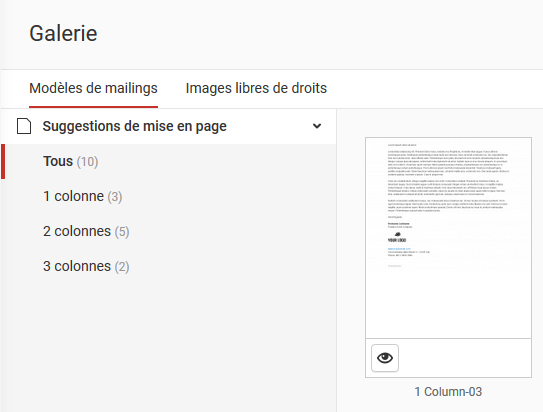Vous avez la possibilité de formater les éléments dans leur globalité sous « Modifier le Design » lors de l’étape de création du Mailing « Mise en page ».
Par exemple, il est judicieux de définir la couleur du texte, la police et la taille de la police pour toute la Newsletter avant de procéder aux modifications dans chaque élément texte !
Ici, vous allez également définir les couleurs pour toute la Newsletter.
Afin de modifier par exemple la police, la taille de la police, la couleur des liens dans le texte et l’interligne, il vous suffit de cliquer dans le champ « Texte » .
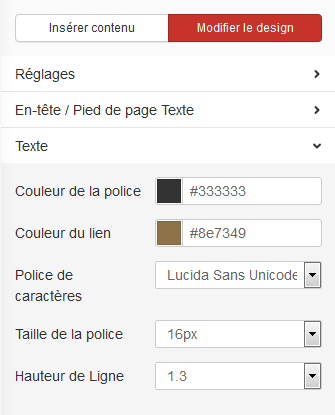
Changer la largeur du contenu de la newsletter ainsi que l’alignement
La largeur par défaut du contenu de la newsletter est de 580 pixels. L’avantage est que la newsletter peut être visualisée dans toute sa largeur dans la plupart des clients de messagerie, sans que le destinataire ait à scroller de gauche à droite. Mais si votre cible reçoit votre newsletter majoritairement sur de grands moniteurs, vous pouvez choisir d’élargir la newsletter en choisissant entre 580 et 900 pixels de largeur. De plus, vous avez la possibilité de choisir l’alignement de la newsletter juste en dessous.
Voici où trouver les modifications dans l’éditeur, sous « Modifier le design » :
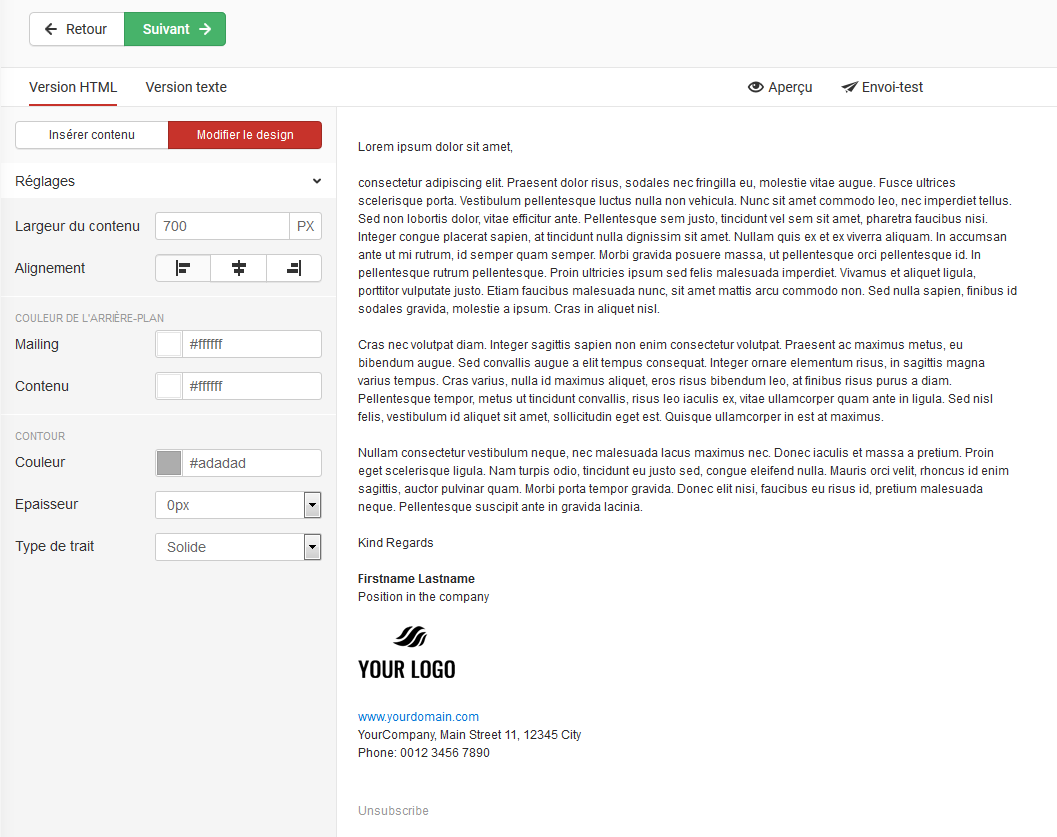
Instructions pour que la newsletter ressemble à un e-mail normal :
Si vous souhaitez par exemple que la newsletter ressemble à un e-mail normal, veuillez choisir 700 à 900 pixels de largeur et un alignement à gauche !
Nous avons créé un modèle à cet effet que vous trouverez sous Galerie et Suggestions de mise en page. Nom : 1 Column-03